苹果总黑屏怎么回事啊?原因和解决办法是什么?
苹果设备出现黑屏问题是许多用户都会遇到的困扰,无论是iPhone、iPad还是Mac,突然的屏幕黑屏不仅影响使用,还可能让人担心设备是否损坏,黑屏的原因多种多样,从简单的软件故障到复杂的硬件问题都有可能,本文将详细分析苹果设备黑屏的常见原因及对应的解决方法,帮助用户快速排查和解决问题。
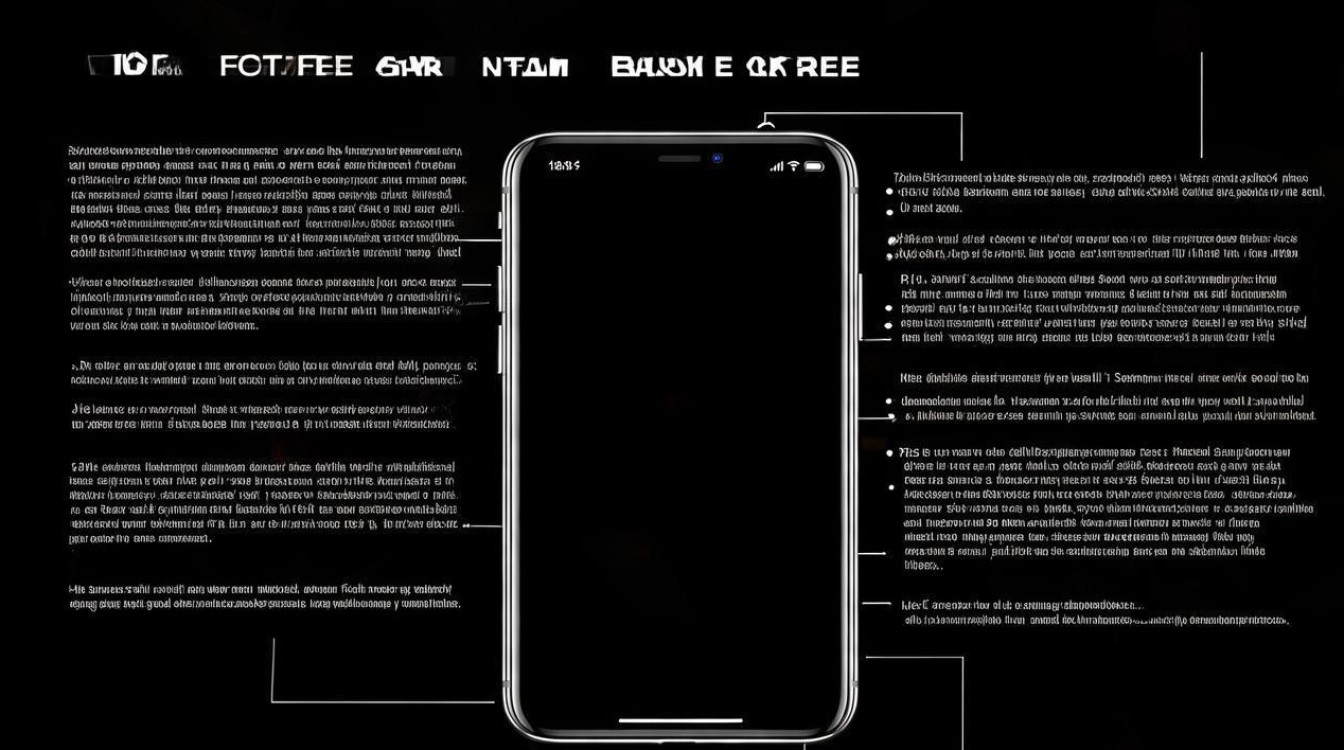
软件层面原因及解决方法
软件问题是导致苹果设备黑屏的最常见原因,通常系统临时故障、应用冲突或系统文件损坏都可能导致屏幕无响应。
系统临时故障
系统运行过程中可能出现临时性错误,导致屏幕黑屏,此时可通过强制重启设备来修复,不同设备的强制重启方法略有不同:
- iPhone 8及后续机型:快速按下音量+键,再快速按下音量-键,长按侧边电源键,直到看到苹果标志。
- iPhone 7系列:同时长按音量-键和电源键,直到出现苹果标志。
- iPad(带Home键):同时长按Home键和电源键10秒以上。
- MacBook:长住电源键10秒,强制关机后再重新开机。
应用冲突
某些应用可能与系统不兼容,或运行时出现错误,导致黑屏,建议尝试进入安全模式排查:
- iOS设备:重启后,在出现苹果标志前长按音量+键,进入安全模式后卸载最近安装的应用。
- Mac:开机时长住Shift键,进入安全模式后检查是否仍黑屏,若恢复正常则可能是第三方软件冲突。
系统文件损坏
iOS或macOS系统文件损坏也可能引发黑屏,可通过更新系统或恢复出厂设置解决:
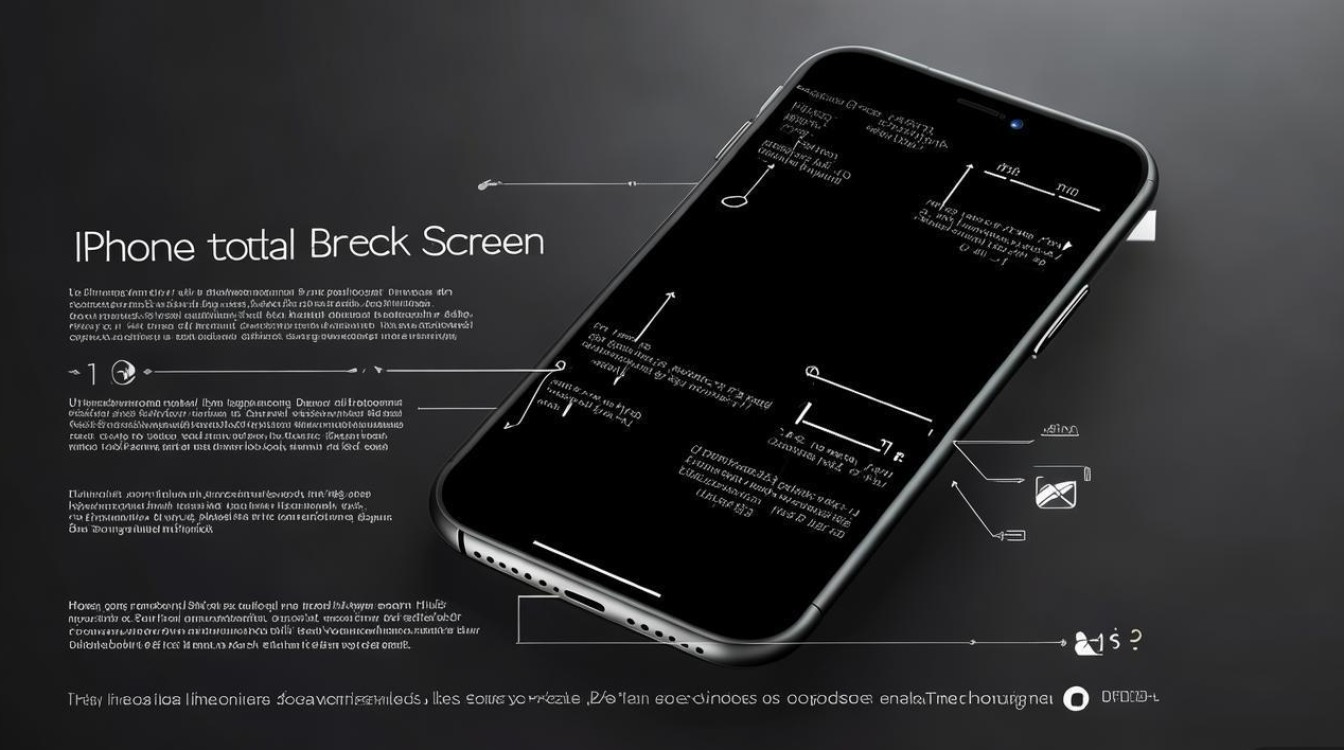
- 更新系统:进入“设置-通用-软件更新”,检查是否有最新系统版本并安装。
- 恢复出厂设置:注意此操作会清除所有数据,需提前备份,路径为“设置-通用-传输或还原iPhone-抹掉所有内容和设置”。
硬件层面原因及解决方法
若软件排查后问题依旧,则可能与硬件故障有关,需重点检查屏幕、电池及排线等部件。
屏幕故障
设备摔落或受压可能导致屏幕损坏,即使屏幕显示正常,内部排线断裂也可能造成黑屏,判断方法:
- 观察屏幕是否有碎裂、漏光或色斑。
- 外接显示器测试(仅Mac适用):若外接屏幕正常,则可能是内置屏幕故障。
电池问题
电池严重老化或异常可能导致设备突然断电黑屏,可通过以下方式判断:
- iPhone/iPad:进入“设置-电池-电池健康”,检查最大容量是否低于80%,若低于则需更换电池。
- Mac:查看系统报告中的电池信息,循环次数是否过高(通常超过1000次可能需更换)。
排线松动
内部排线接触不良(如充电口、屏幕排线)也可能导致黑屏,此类问题多由设备跌落或进水引起,需送修检测。

其他常见原因及排查步骤
电量耗尽
设备电量耗尽会自动关机并黑屏,尝试连接充电器至少30分钟,若屏幕仍无反应,可更换原装充电线和充电头测试。
系统更新失败
更新过程中断可能导致系统异常,若更新后出现黑屏,可进入恢复模式重新刷机:
- iOS设备:通过电脑 iTunes 或 Finder 恢复系统。
- Mac:开机时长住Option+Command+R键,进入互联网恢复模式。
过热保护
设备温度过高会触发保护机制自动黑屏,此时需将设备放置在阴凉处降温,待温度恢复正常后再开机。
问题排查流程总结
为帮助用户快速定位问题,以下是黑屏问题的排查优先级流程:
| 排查顺序 | 操作步骤 | 预期效果 |
|---|---|---|
| 1 | 强制重启设备 | 解决临时系统故障 |
| 2 | 连接充电器30分钟以上 | 排除电量耗尽或充电问题 |
| 3 | 进入安全模式/恢复模式 | 判断是否为软件冲突 |
| 4 | 备份并恢复出厂设置 | 修复系统文件损坏 |
| 5 | 检查硬件外观(屏幕、电池) | 初步判断硬件故障 |
| 6 | 送修官方售后 | 确认并修复硬件问题 |
预防建议
- 定期更新系统:苹果官方会通过更新修复已知漏洞,降低系统故障风险。
- 避免设备跌落进水:使用保护壳和钢化膜,减少硬件损坏概率。
- 控制使用温度:避免在高温环境下长时间运行大型应用或游戏。
- 及时清理存储空间:保持设备有足够的可用存储空间(建议至少保留10%),避免因存储不足导致系统卡顿。
苹果设备黑屏问题多数可通过软件排查解决,若尝试上述方法后问题依旧,建议及时联系Apple官方售后或授权维修点进行硬件检测,避免自行拆机导致二次损坏。
版权声明:本文由环云手机汇 - 聚焦全球新机与行业动态!发布,如需转载请注明出处。


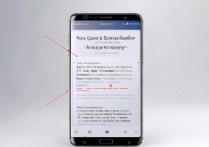


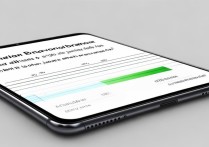






 冀ICP备2021017634号-5
冀ICP备2021017634号-5
 冀公网安备13062802000102号
冀公网安备13062802000102号